如果您曾经安装过软件,并且突然在浏览器中发现了不需要的工具栏,那么您并不孤单。我也去过那里,这真的很烦人。幸运的是,删除它们比您想象的要容易,我将向您展示如何。
下面,我分享了如何从MAC浏览器中删除工具栏,包括Safari,Chrome和Firefox。
1。从野生动物园中删除不需要的工具栏
请按照以下步骤从Mac上的Safari中删除不需要的工具栏:
- 打开野生动物园。
- 点击野生动物园在菜单栏中选择设置。
- 导航到扩展选项卡。
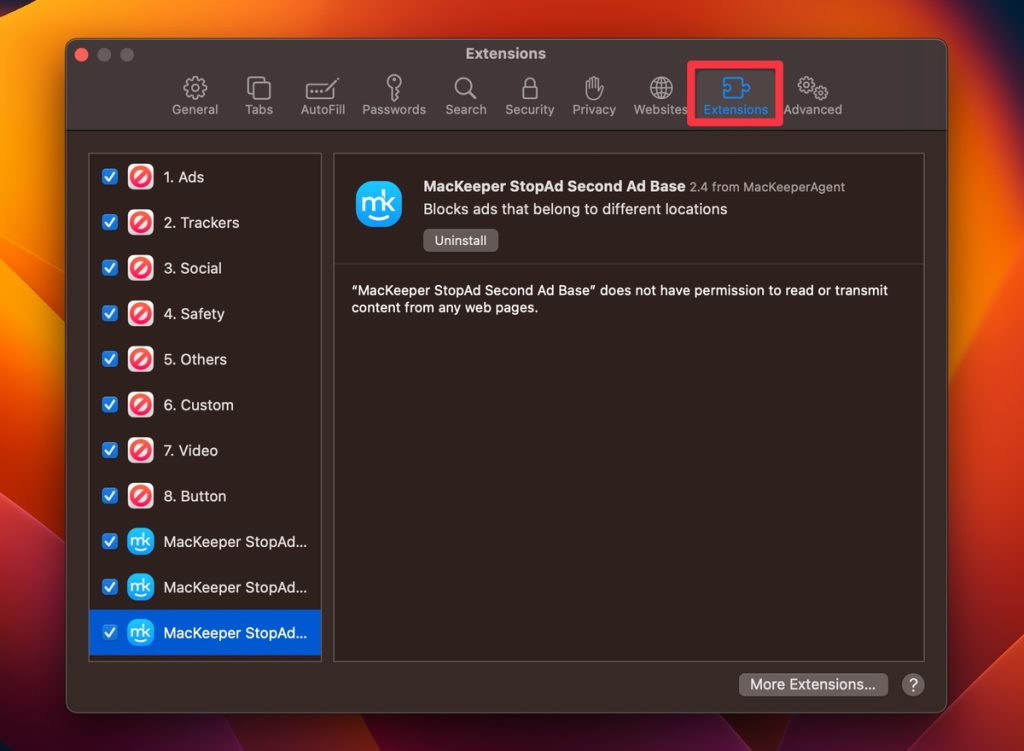
- 浏览扩展名单。如果您发现任何未识别或想要的东西,请取消选中该扩展名或插件旁边的盒子。
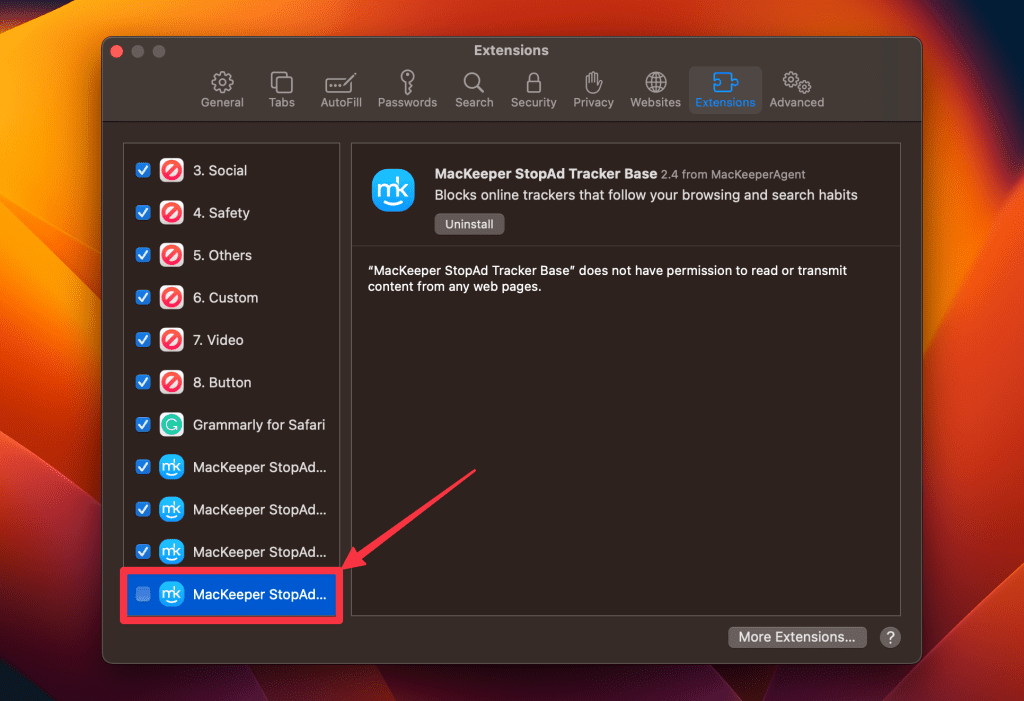
如果扩展程序有多个条目,请找到与野生动物园中不需要的工具栏相关的一个条目,并单独禁用它。
除了在Safari中禁用工具栏外,您还可以从MAC系统中删除源扩展名,程序或启动代理。按照以下步骤执行此操作:
- 在Safari Extensions Manager窗口中找到要删除的扩展名或插件。
- 选择扩展名,然后单击卸载右侧按钮。
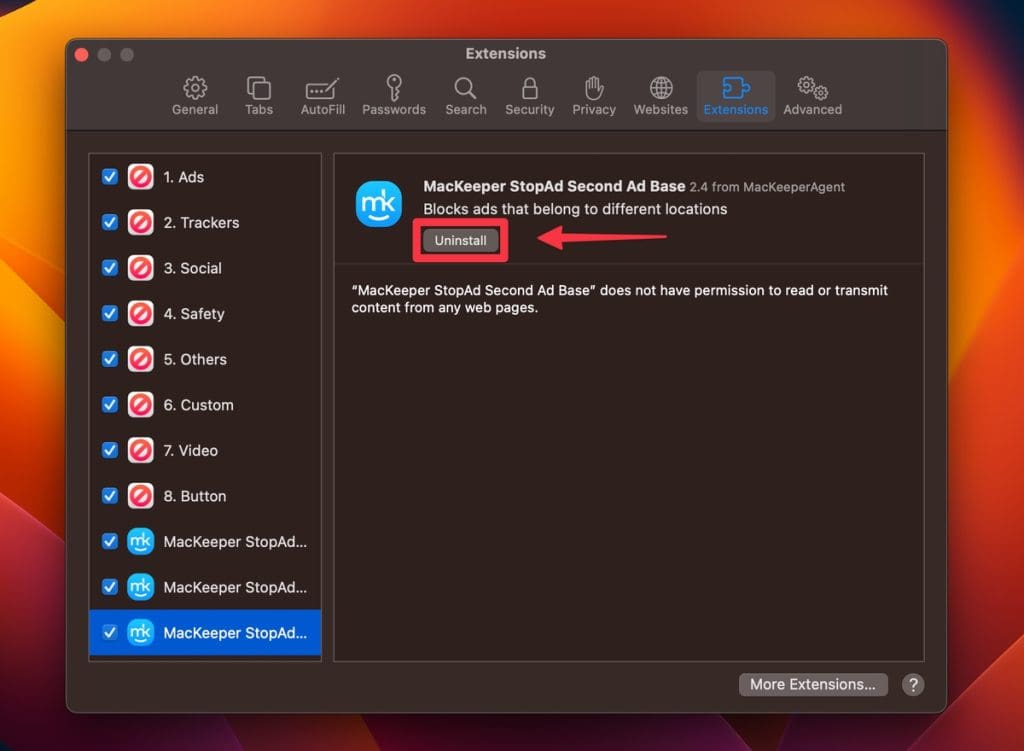
- 点击在Finder中展示在弹出窗口上。
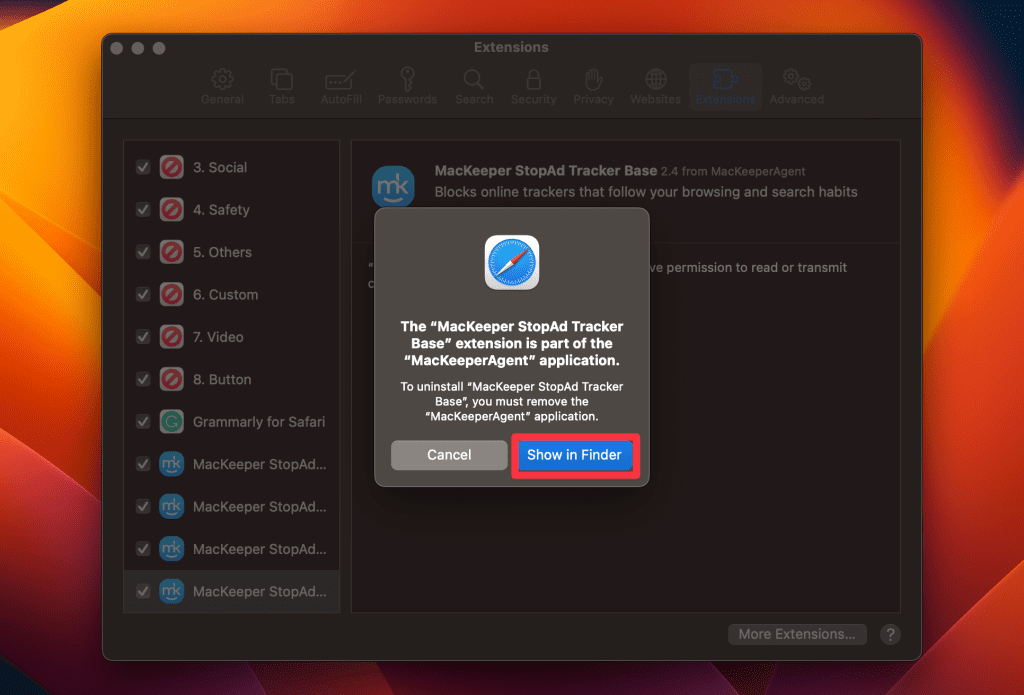
- Finder窗口将带有突出显示的项目。将此项目拖放到垃圾箱中或右键单击并选择移至垃圾箱。
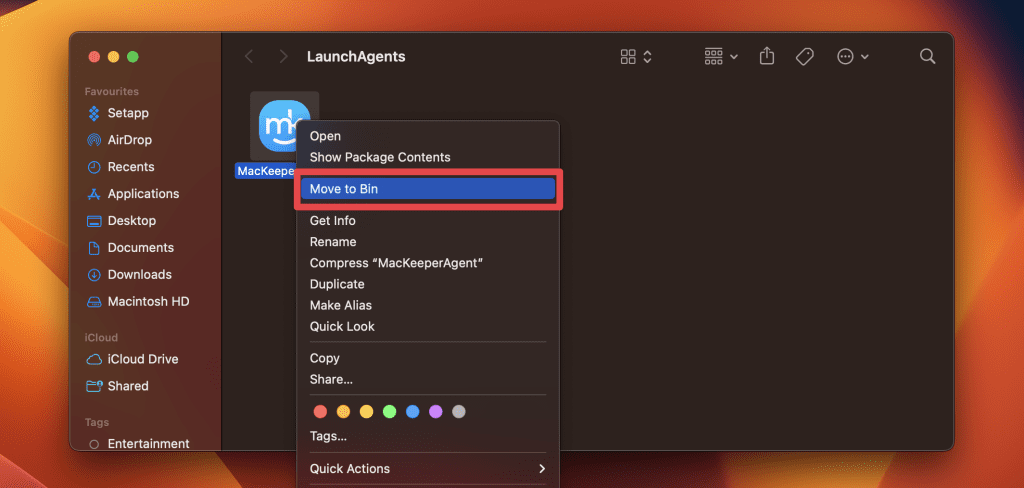
- 如果提示,请输入Mac的管理员密码,然后单击好的。
2。从Chrome中删除不需要的工具栏
这是在Mac上删除Google Chrome上不需要的工具栏的方法:
- 开放式镀铬。
- 单击三个垂直点在右上角,选择更多工具>扩展。
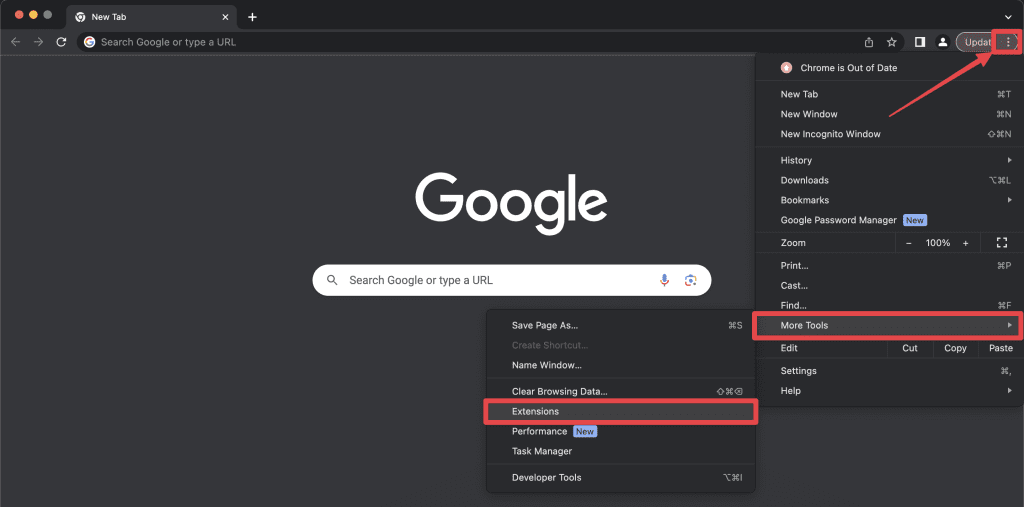
- 在这里,您可以看到所有已安装的扩展名。单击您不需要的切换或丢弃不需要的消除按钮。
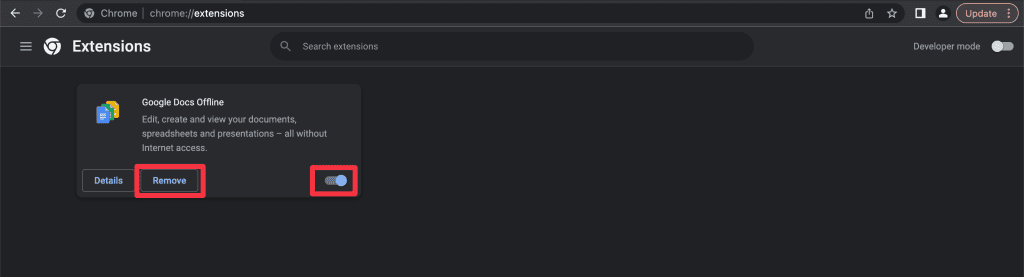
3。从Firefox中删除不需要的工具栏
这是从Mac上删除Firefox的不需要工具栏的方法:
- 打开Firefox。
- 单击三条水平线在右上角,选择附加组件和主题。
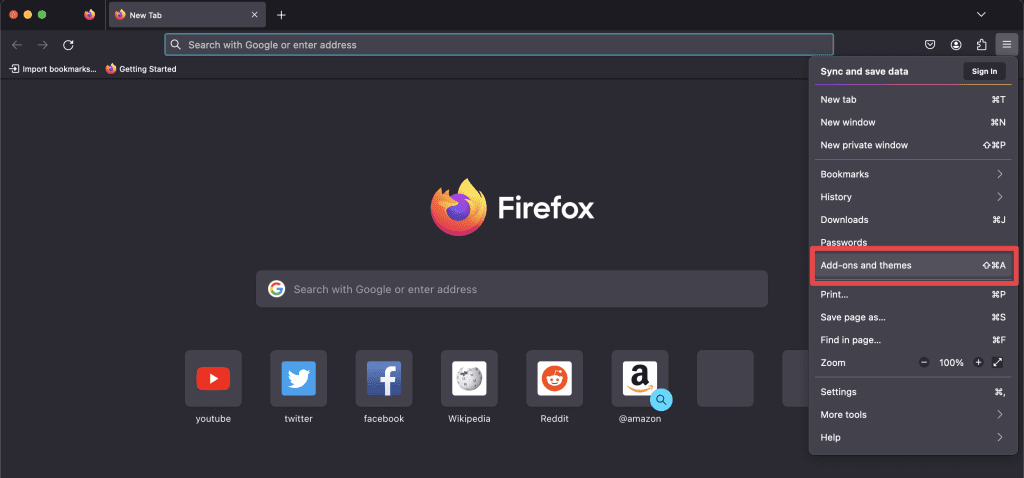
- 禁用不需要的扩展扩展将它们切换为选项卡。
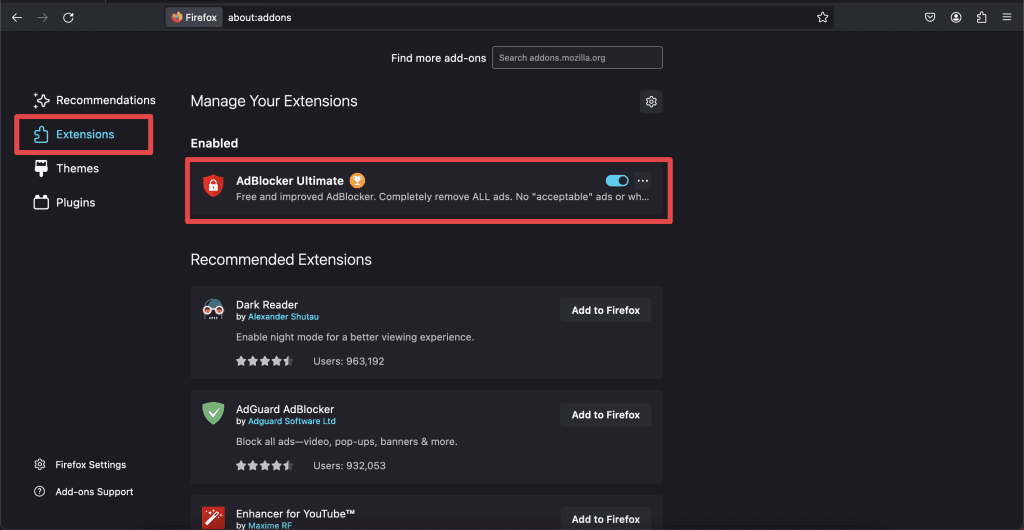
- 另外,您可以通过单击扩展名称旁边的三个小点并选择消除。
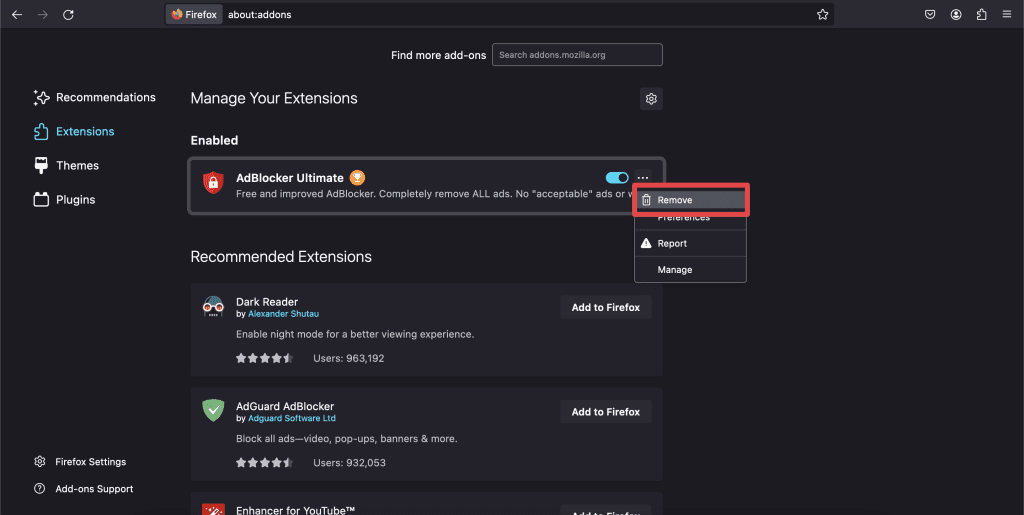
即使删除了工具栏,也可能保留一些残差文件。有两种方法可以从您的Mac中删除这些剩菜,我在下面对它们进行了解释:
手动删除工具栏剩余
这是手动删除工具栏剩余的步骤:
- 发射发现者通过在码头中单击其图标。
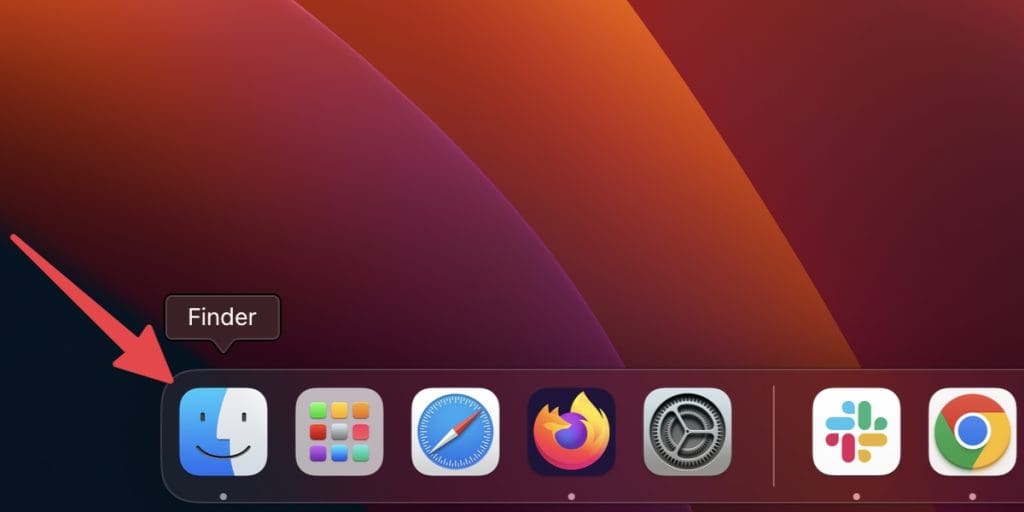
- 点击去在菜单栏中选择转到文件夹。
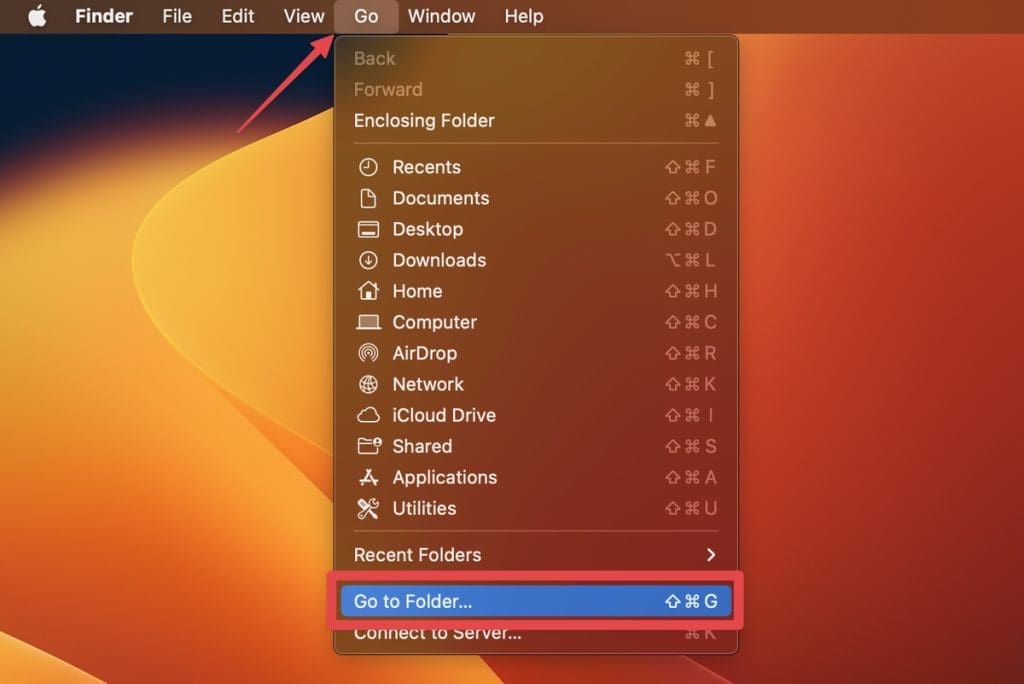
- 现在,访问以下位置一个:
- 将与工具栏关联的任何文件或文件夹移动到垃圾箱。
自动删除工具栏剩余
MacKeeper之类的工具可以帮助您找到和删除剩余文件,而无需手动筛选系统文件夹。这是使用MacKeeper自动删除剩余文件的方法:
- 下载并在Mac上安装Mackeeper。
- 打开Mackeeper,然后单击聪明的卸载器在左侧栏下打扫。
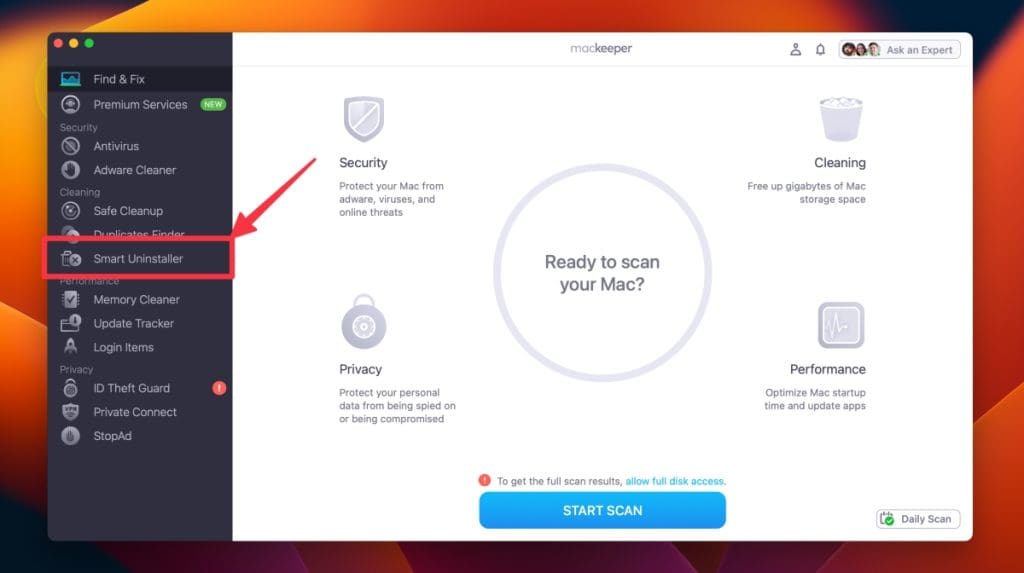
- 点击开始扫描。
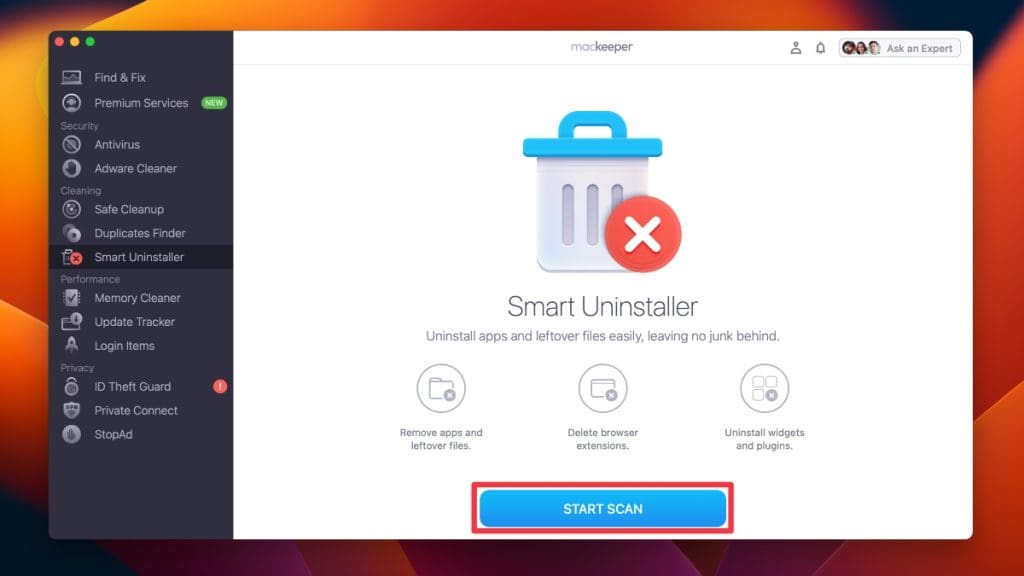
- 扫描完成后,单击剩菜在左侧栏。
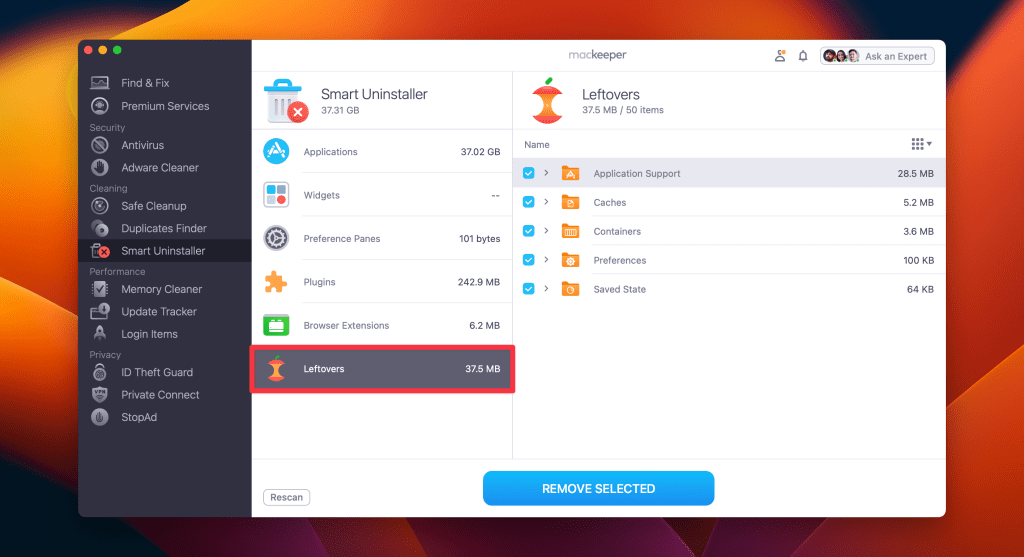
- 选择要删除的剩余文件,然后单击删除选定的。
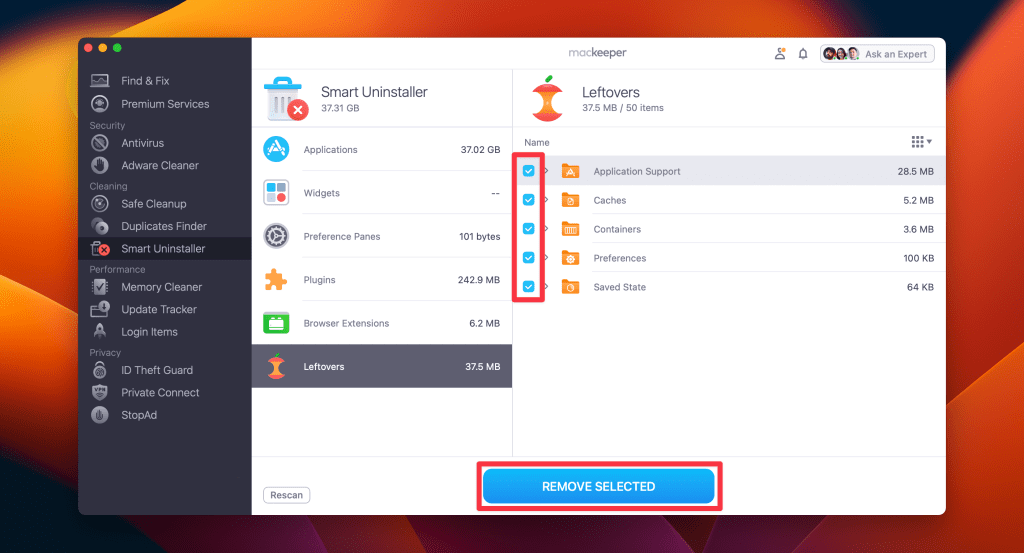
- 点击消除在弹出窗口上确认。
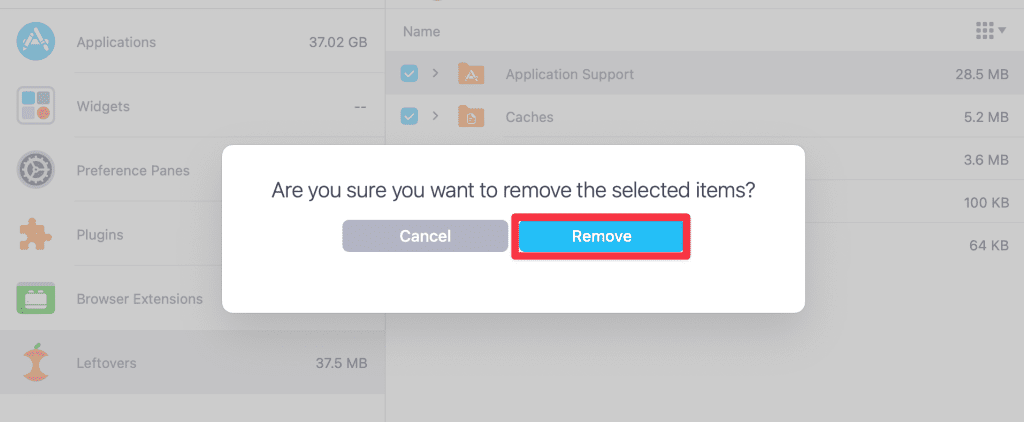
这将删除Mac中的工具栏剩余文件。
不需要的工具栏可能会很烦人,因此安装新软件时始终保持警惕,并且不必同意安装捆绑的工具栏。以下是一些可以在Mac上增强您浏览体验的更多技巧:
- 清除您的浏览器缓存定期提高速度并防止性能问题。
- 删除不必要的扩展以增强Mac的浏览器性能。
- 如果网站引起问题,在野生动物园上阻止它为了浏览更光滑。
常见问题
所有浏览器工具栏都是MAC恶意的吗?
不,并非Mac上的所有浏览器工具栏都是恶意的。许多是旨在增强用户体验的合法工具。但是,有些可能是侵入性的或带来安全风险。在安装之前,必须验证任何工具栏的来源和目的,以确保Mac的安全性和最佳浏览器性能。
我是如何首先获得这些工具栏的?
工具栏通常通过捆绑的软件下载,欺骗性广告或恶意网站潜入浏览器。有时,过时的软件漏洞或意外点击会导致其安装。下载软件并定期查看扩展时,请务必谨慎,以避免不需要的添加。
建议阅读:如何在Mac上删除浏览器扩展名:Safari,Chrome和Firefox
我应该多久检查一次不需要的工具栏?
您应该每月至少检查一次有多余的工具栏,以获得最佳的浏览器性能和安全性。但是,如果您经常下载软件或访问各种网站,请每两周检查以确保无杂乱和安全的浏览体验。定期检查有助于早期发现和预防潜在问题。
